Probabilitat
En aquesta secció s’expliquen les ordres i les funcions que podeu introduir després de realitzar l’operació:  – [Probabilitat].
– [Probabilitat].
%
La introducció d’un valor seguit de l’ordre % fa que el valor introduït esdevingui un percentatge.
Nota
No podeu introduir % amb l’aplicació Complexos.
Exemple 1: 150 × 20% = 30
- 150
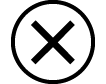 20
20
 – [Probabilitat] > [%]
– [Probabilitat] > [%]

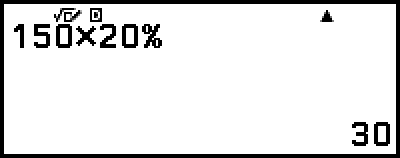
Exemple 2: Calcular quin percentatge de 880 és 660. (75%)
- 660
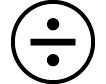 880
880
 – [Probabilitat] > [%]
– [Probabilitat] > [%]

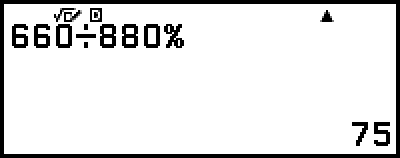
Exemple 3: Fer un descompte del 25% a 3500. (2625)
- 3500
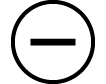 3500
3500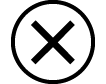 25
25
 – [Probabilitat] > [%]
– [Probabilitat] > [%]

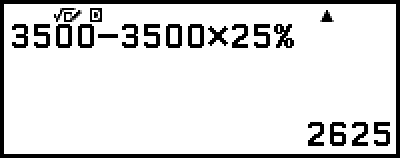
Factorial(!)
Aquesta funció obté les factorials d’un valor que és zero o un enter positiu.
Exemple: (5 + 3)! = 40320
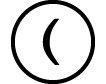 5
5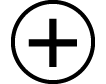 3
3
 – [Probabilitat] > [Factorial(!)]
– [Probabilitat] > [Factorial(!)]

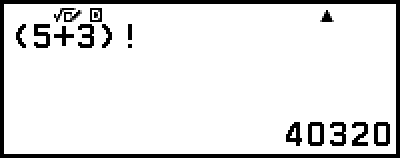
Permutació(P), Combinació(C)
Funcions de permutació (nPr) i combinació (nCr).
Exemple: Per determinar el número de permutacions i combinacions possibles quan seleccionem quatre persones d’un grup de 10
Permutacions:
- 10
 – [Probabilitat] > [Permutació(P)]
– [Probabilitat] > [Permutació(P)]
4
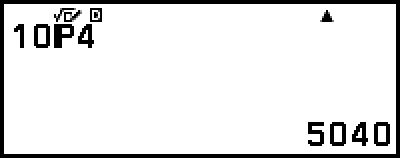
Combinacions:
- 10
 – [Probabilitat] > [Combinació(C)]
– [Probabilitat] > [Combinació(C)]
4
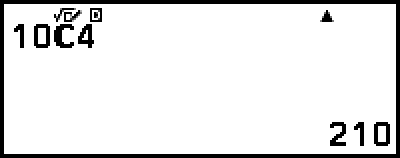
Número aleatori
Aquesta funció genera un nombre pseudoaleatori dins de l’interval 0,000 a 0,999. El resultat es mostra com a una fracció quan s’ha seleccionat E Mat/S Mat a l’opció Entrada/Sortida del menú CONFIG.
Nota
Ran# no es pot introduir amb Resol numèrica de l’aplicació Equació.
Exemple: Per obtenir enters aleatoris de tres dígits
- 1000
 – [Probabilitat] > [Número aleatori]
– [Probabilitat] > [Número aleatori]

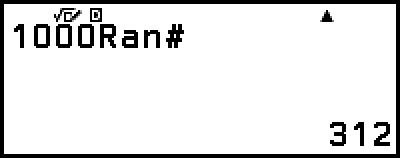
- (El resultat és diferent en cada execució.)
Núm enter aleator
Aquesta funció genera un enter pseudoaleatori entre un valor inicial i un valor final especificats.
Nota
RanInt# no es pot introduir amb Resol numèrica de l’aplicació Equació.
Exemple: Per generar enters aleatoris dins de l’interval 1 a 6
 – [Probabilitat] > [Núm enter aleator]
– [Probabilitat] > [Núm enter aleator]
1
 (,)6
(,)6

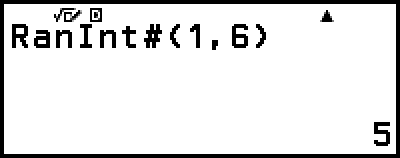
- (El resultat és diferent en cada execució.)
